วิธีเชิงรุก:
- ลากและวางประวัติย่อ
- ส่วนขยาย Chrome สำหรับ LinkedIn
- นำเข้าผู้สมัครโดยใช้ไฟล์ CSV หรือ JSON และทำการแมปฟิลด์
- ส่งต่ออีเมลที่มีประวัติย่อของผู้สมัครแนบมา
- ส่งต่ออีเมลที่มีประวัติย่อของผู้สมัครแนบมาสำหรับตำแหน่งงานเฉพาะ
- สร้างผู้สมัครผ่านแบบฟอร์ม
- สร้างผู้สมัครหลายคนด้วยการนำเข้าประวัติย่อ
วิธีเชิงรับ:
- หน้าอาชีพ
- บอร์ดงาน
เพื่อให้แน่ใจว่าลูกค้าทุกท่านได้รับประสบการณ์ที่ดีที่สุด Manatal ได้กำหนดขีดจำกัดการใช้งานอย่างเป็นธรรมสำหรับเครื่องมือและฟีเจอร์บางอย่าง หากคุณได้ถึงขีดจำกัดเหล่านี้เนื่องจากความต้องการเฉพาะของคุณ กรุณาติดต่อทีมสนับสนุนของเราเพื่อหารือเกี่ยวกับการเพิ่มโควต้าการใช้งานของคุณ
1. ลากและวางประวัติย่อ
-
คลิกที่ไอคอน "+" ที่มุมขวาบนของหน้าจอ จากนั้นเลือก "สร้างผู้สมัคร" จากเมนูแบบเลื่อนลง
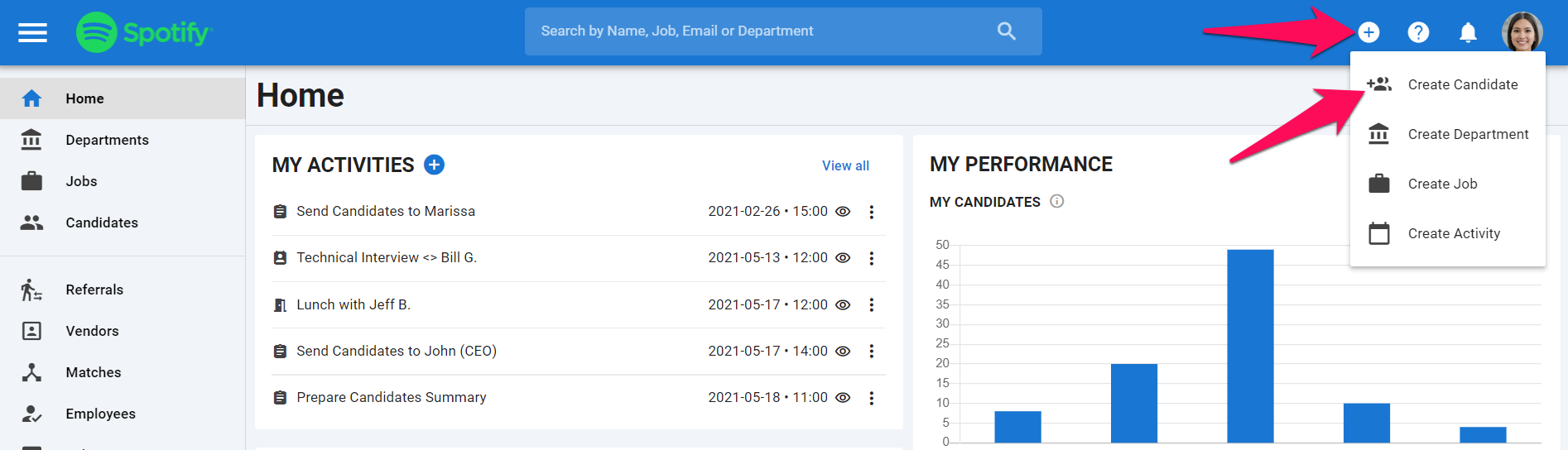
-
คลิกที่ "อัปโหลดประวัติย่อ"
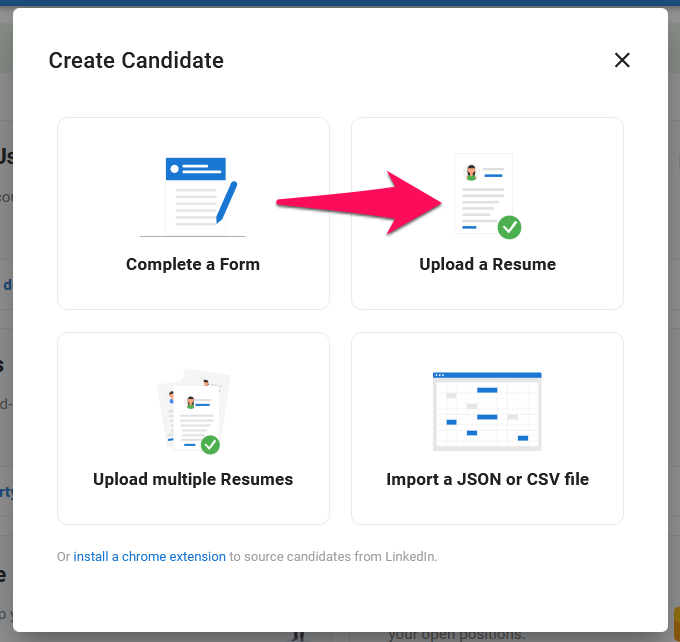
-
ลากประวัติย่อของผู้สมัครมาวางในหน้าต่าง เท่านี้คุณก็สร้างผู้สมัครเสร็จแล้ว
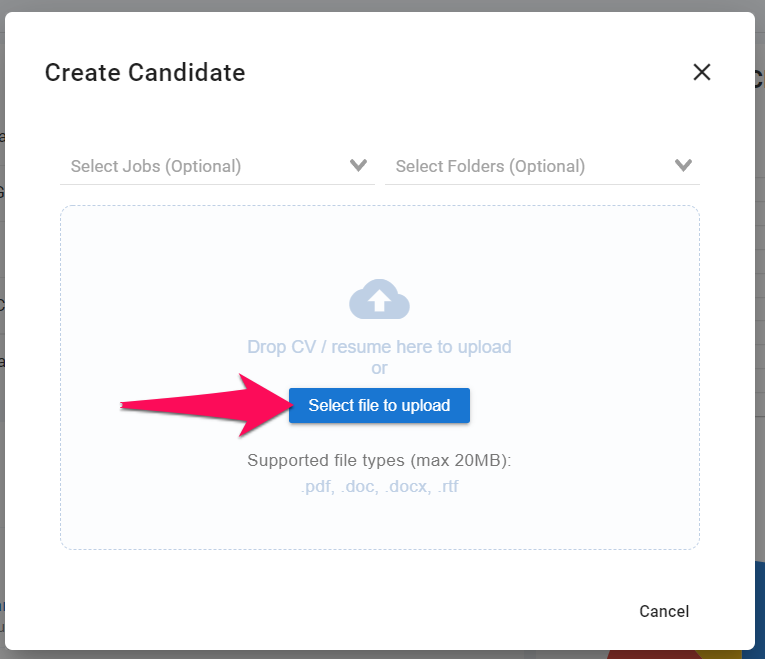
ส่วนขยาย People-Match AI สำหรับ Chrome
i. LinkedIn และ LinkedIn Recruiter
ขั้นตอนต่อไปนี้ใช้ได้กับบัญชี LinkedIn ทั่วไปและบัญชี LinkedIn Recruiter
-
ขั้นตอนแรกในการเพิ่มผู้สมัครผ่าน LinkedIn คือการติดตั้งส่วนขยาย Chrome เพื่อดูวิธีการติดตั้งส่วนขยาย โปรดดูที่ บทความนี้
-
ใน LinkedIn ไปที่โปรไฟล์ของผู้สมัครที่คุณต้องการเพิ่มลงในฐานข้อมูล Manatal เมื่ออยู่ในหน้าโปรไฟล์ของพวกเขา ให้คลิกที่ไอคอนของส่วนขยาย หน้าต่างจะปรากฏขึ้นมาจากไอคอน
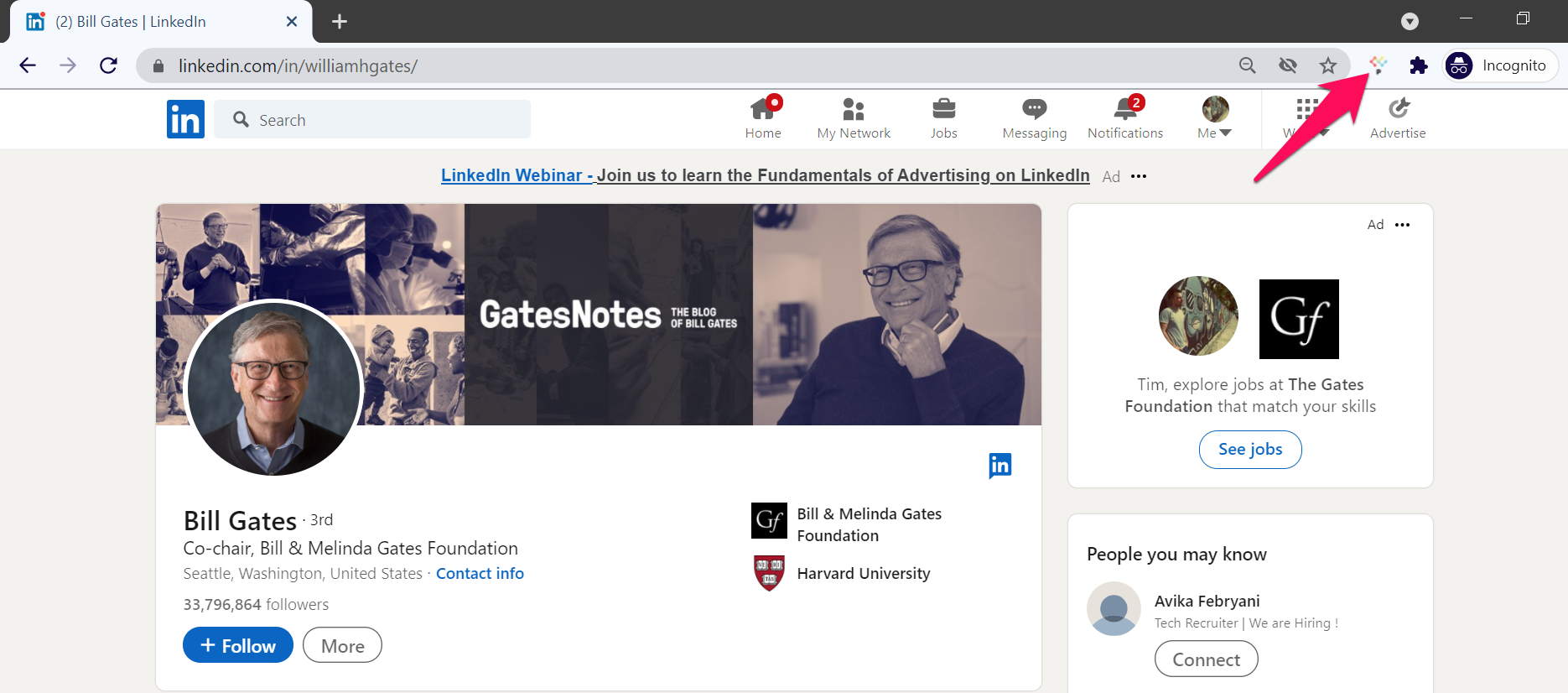
-
ในหน้าต่างใหม่ ตรวจสอบให้แน่ใจว่าคุณอยู่ที่แท็บ "ผู้สมัคร" จากนั้นคลิก "สร้างผู้สมัคร" เพื่อสร้างโปรไฟล์ ภายใต้ "ตัวเลือกขั้นสูง" คุณสามารถเลือกที่จะเพิ่มผู้สมัครลงในงานหรือโฟลเดอร์โดยตรงได้ สุดท้าย ข้อมูลใดๆ ที่เพิ่มในช่องบันทึกย่อจะถูกเพิ่มไปยังแท็บบันทึกย่อของโปรไฟล์ผู้สมัครนั้นใน Manatal
ii. การแยกวิเคราะห์อย่างรวดเร็ว
เมื่อเปิดใช้งานการแยกวิเคราะห์อย่างรวดเร็ว การบันทึกโปรไฟล์ไปยัง Manatal จะเร็วขึ้น แต่จะบันทึกเฉพาะข้อมูลสำคัญของผู้สมัครเท่านั้น ส่วนต่างๆ เช่น ประสบการณ์ การศึกษา และส่วนอื่นๆ ที่ต้องคลิก "ดูเพิ่มเติม" ในโปรไฟล์ LinkedIn จะไม่ถูกบันทึก ในการบันทึกข้อมูลเพิ่มเติมเหล่านี้ โปรดปิดใช้งานการแยกวิเคราะห์อย่างรวดเร็ว

หลังจากคลิกที่ "สร้างผู้สมัคร" อย่าปิดเบราว์เซอร์หรือเปลี่ยนแท็บจนกว่าคุณจะได้รับการยืนยันว่าได้สร้างผู้สมัครแล้วดังที่ภาพหน้าจอต่อไปนี้แสดง มิฉะนั้น การสร้างผู้สมัครจะไม่เสร็จสมบูรณ์

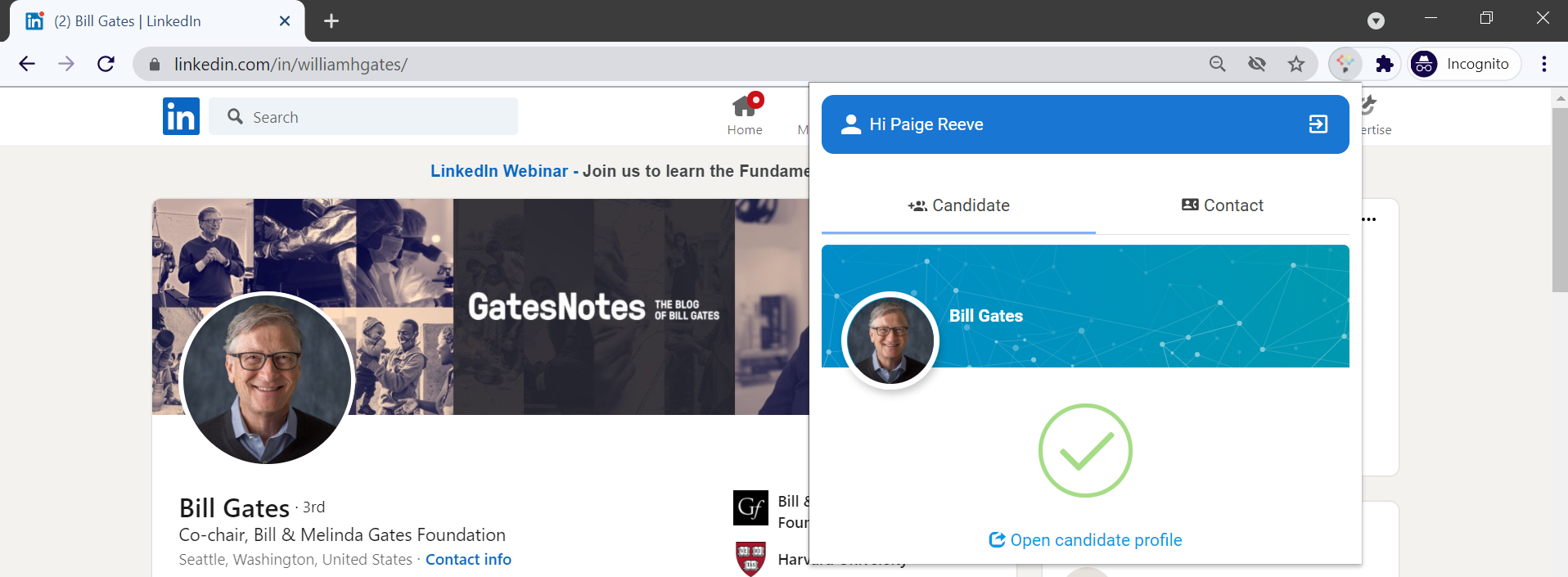
iii. แพลตฟอร์มเพิ่มเติม (Beta)
ขั้นตอนต่อไปนี้นำไปใช้กับแพลตฟอร์มที่รองรับดังต่อไปนี้ (ปัจจุบันอยู่ในช่วงเบต้า):
- Github, SEEK, Naukri, XING, Monster, Dice, SeekOut, HireEZ, Apollo.io, และ Handshake
-
ขั้นตอนแรกในการเพิ่มผู้สมัครผ่านแพลตฟอร์มที่รองรับแพลตฟอร์มใดแพลตฟอร์มหนึ่งคือการติดตั้งส่วนขยาย Chrome ในการค้นหาวิธีที่คุณสามารถติดตั้งส่วนขยายได้ โปรดดู บทความนี้.
-
บนแพลตฟอร์มที่รองรับ ไปที่หน้าโปรไฟล์ของผู้สมัครที่คุณต้องการเพิ่มลงในฐานข้อมูล Manatal ของคุณ เมื่ออยู่ในหน้าโปรไฟล์ของพวกเขาแล้ว ให้คลิกที่ไอคอน People-Match AI ในแถบเครื่องมือ Chrome ของคุณ หน้าต่างจะปรากฏขึ้นจากไอคอน
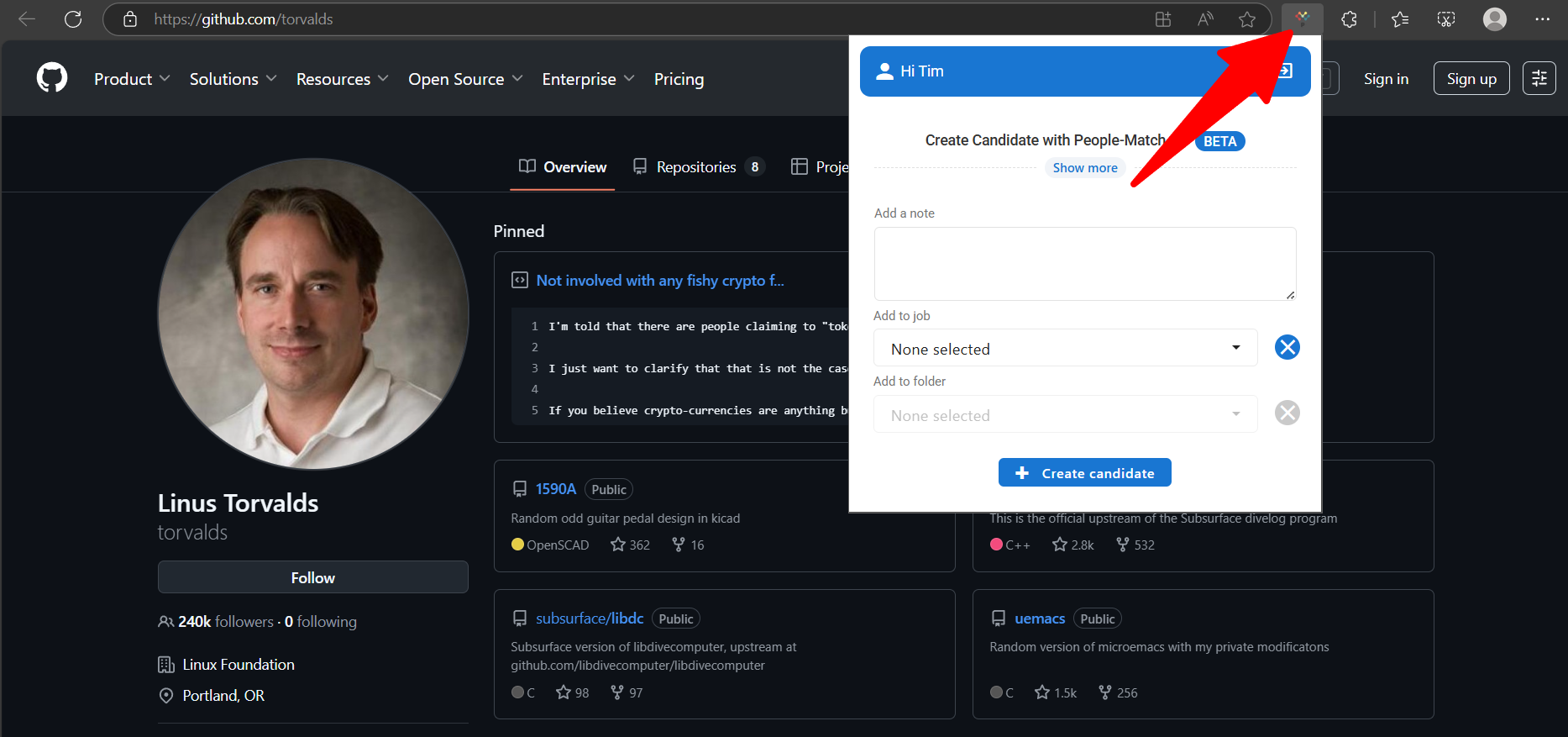
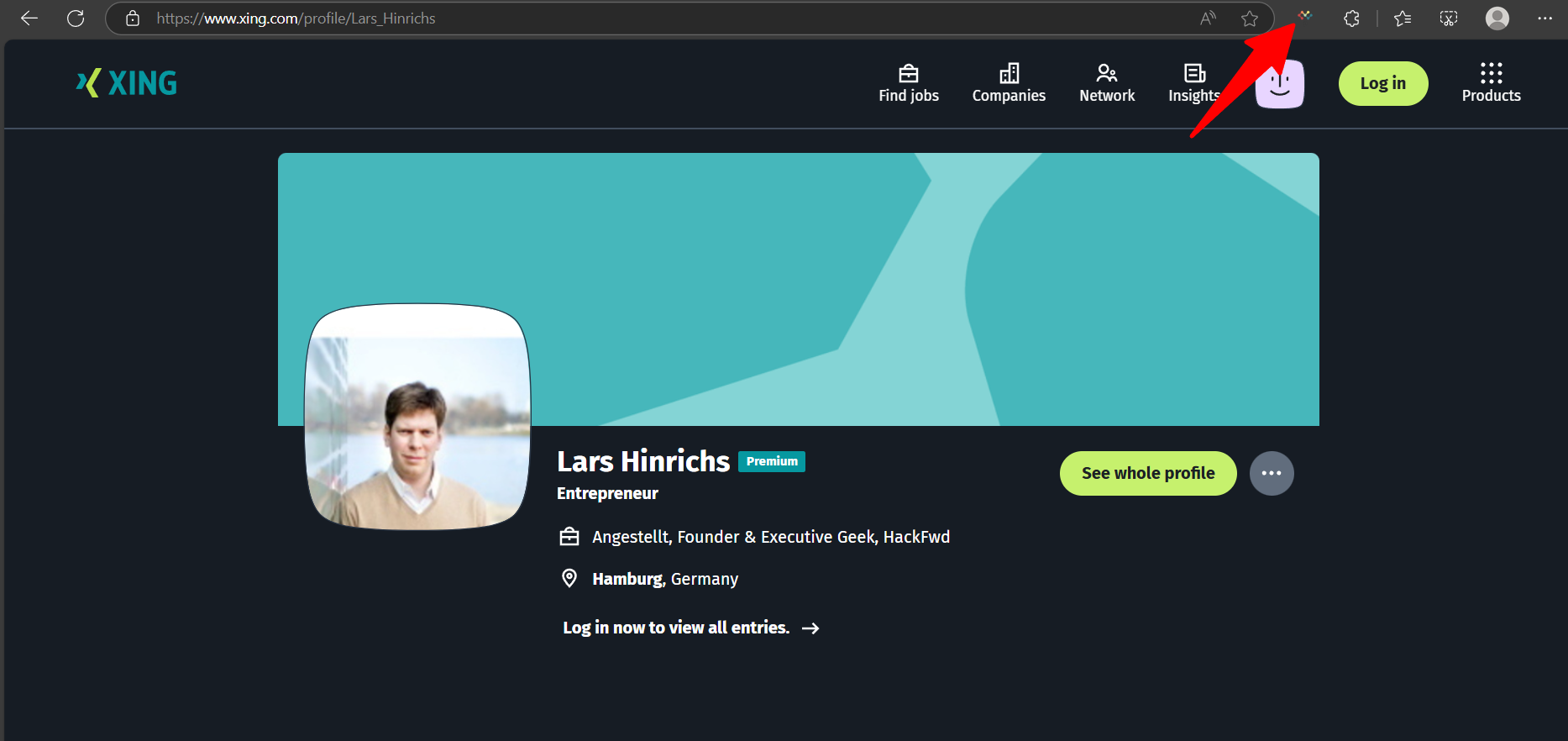
- ในหน้าต่างใหม่ คลิกที่ "+ สร้างผู้สมัคร" เพื่อสร้างโปรไฟล์ คุณยังมีตัวเลือกในการ:
- มอบหมายผู้สมัครไปยังตำแหน่งงานหรือโฟลเดอร์เฉพาะโดยตรง
- เพิ่มบันทึกภายใน ซึ่งจะถูกบันทึกไว้ในแท็บ Notes ของผู้สมัครภายใน Manatal
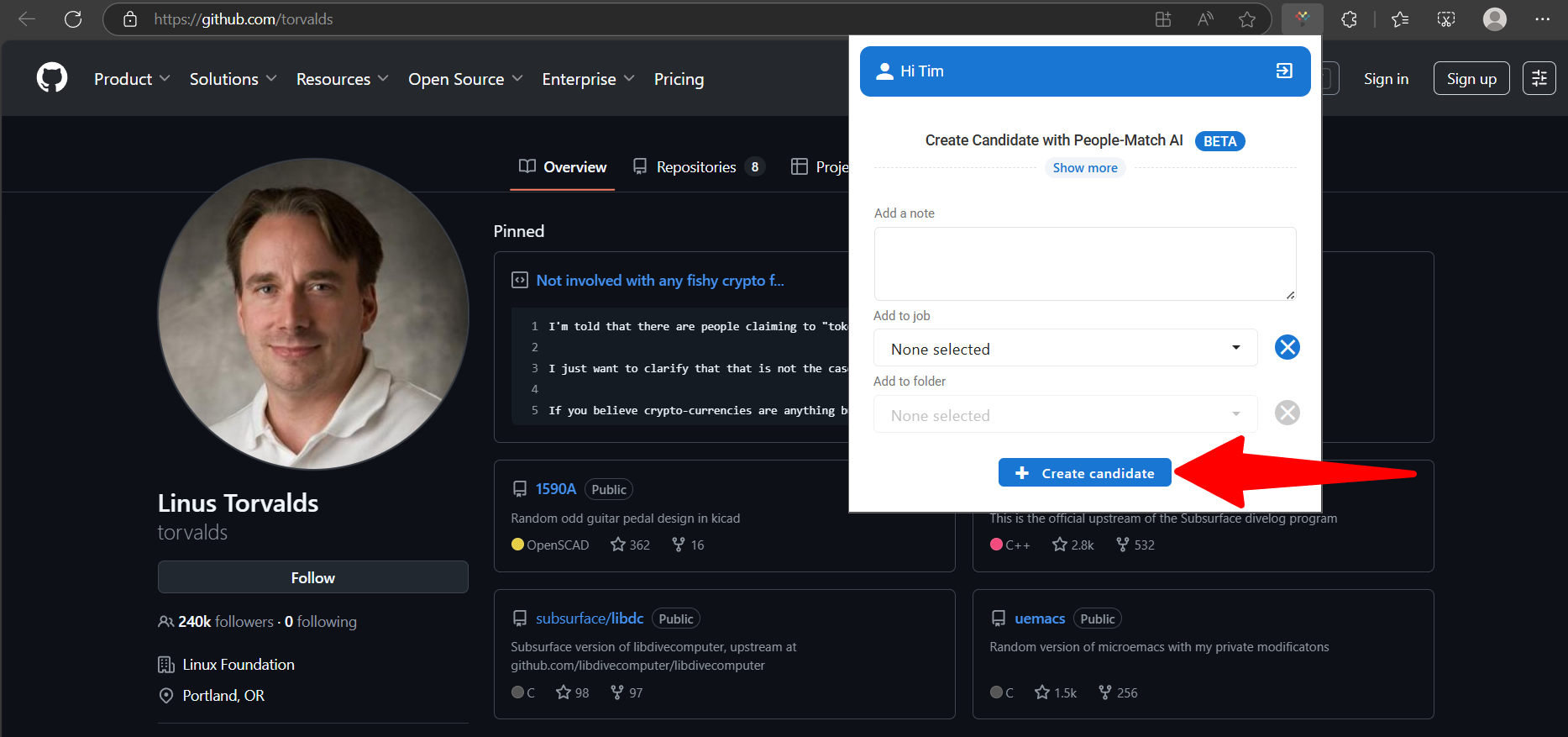
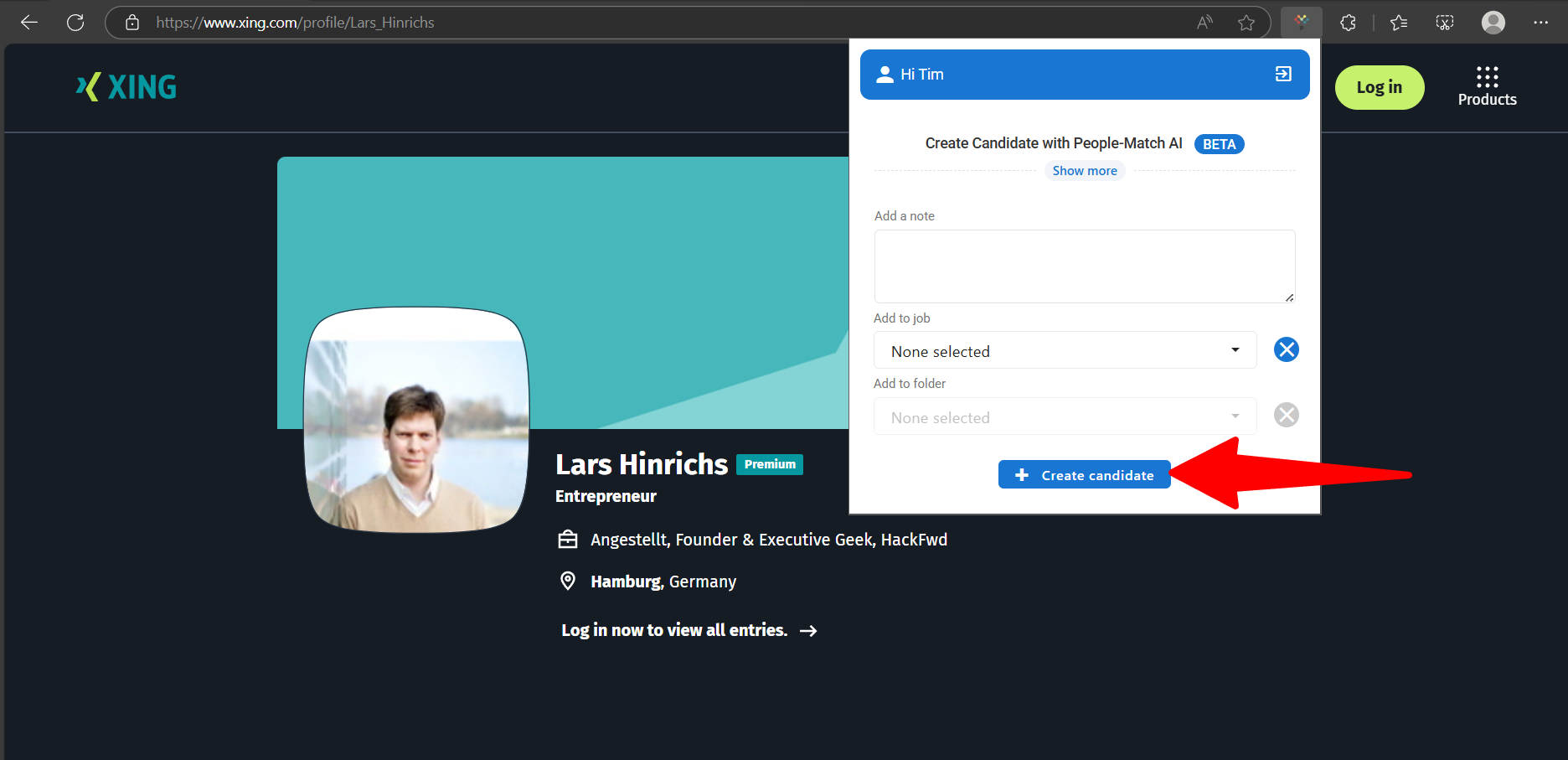
3. นำเข้าผู้สมัครโดยใช้ไฟล์ CSV หรือ JSON และทำการแมปฟิลด์
สิ่งนี้สามารถทำได้โดยผู้ดูแลระบบเท่านั้น
หากต้องการนำเข้าผู้สมัครผ่านไฟล์ CSV หรือ JSON โปรดปฏิบัติตามคำแนะนำเหล่านี้
4. ส่งต่ออีเมลที่มีประวัติย่อของผู้สมัครแนบมา
หากต้องการสร้างผู้สมัครโดยการส่งต่ออีเมลที่มีประวัติย่อแนบมา ให้ไปที่กล่องจดหมายของคุณและส่งต่ออีเมลไปยังที่อยู่ที่ Manatal สร้างขึ้นให้คุณ
จะหาที่อยู่อีเมลเหล่านี้ได้ที่ไหน?
ที่อยู่อีเมลที่กำหนดเองจะถูกสร้างขึ้นโดยอัตโนมัติด้วยชื่อบริษัทที่ผู้ดูแลระบบให้ไว้ในขั้นตอนการลงทะเบียน รูปแบบคือ companyname+candidate@mail.manatal.com
ฉันจะแก้ไขที่อยู่อีเมลเหล่านี้ได้อย่างไร?
- ไปที่หน้าต่อไปนี้ หรือคลิกที่รูปถ่ายของคุณที่มุมขวาบนของหน้าจอ จากนั้นเลือก "การตั้งค่า" จากเมนูแบบเลื่อนลง และคลิก "การตั้งค่าอีเมล"

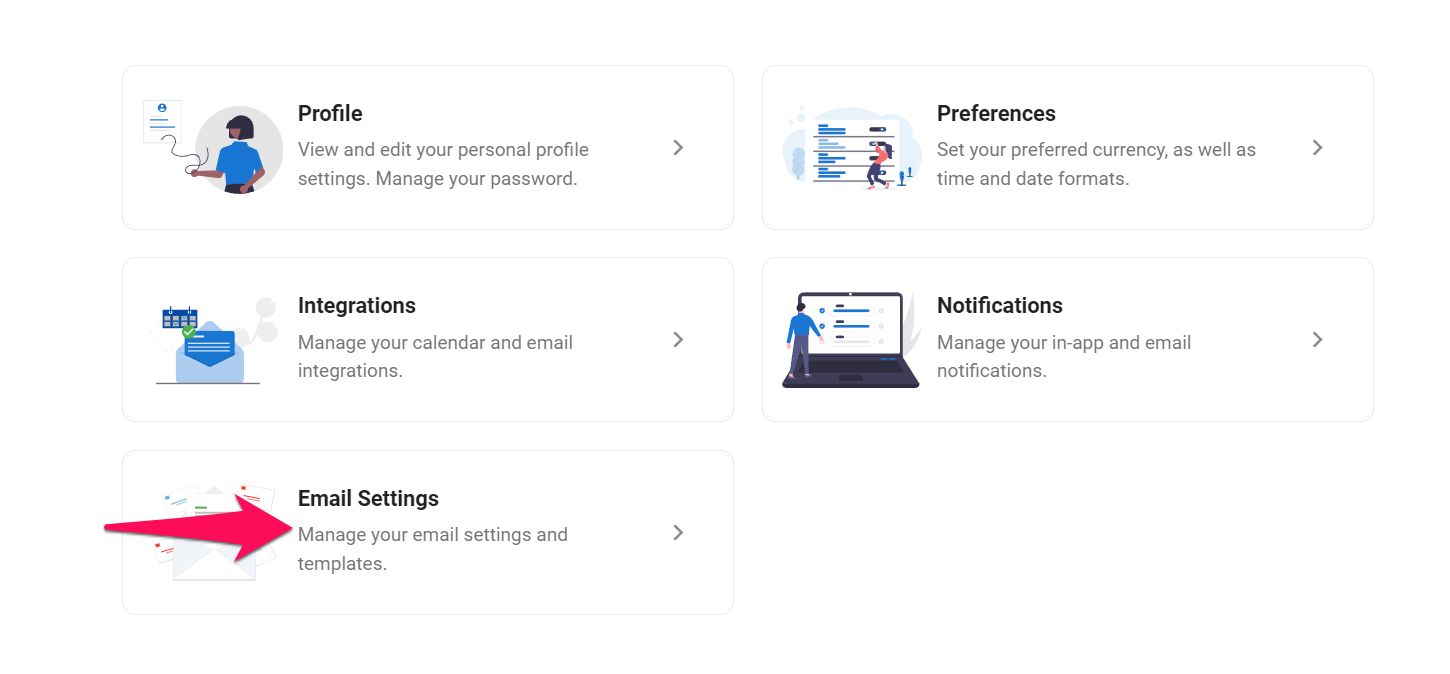
-
คลิกที่ "สร้างผู้สมัคร"
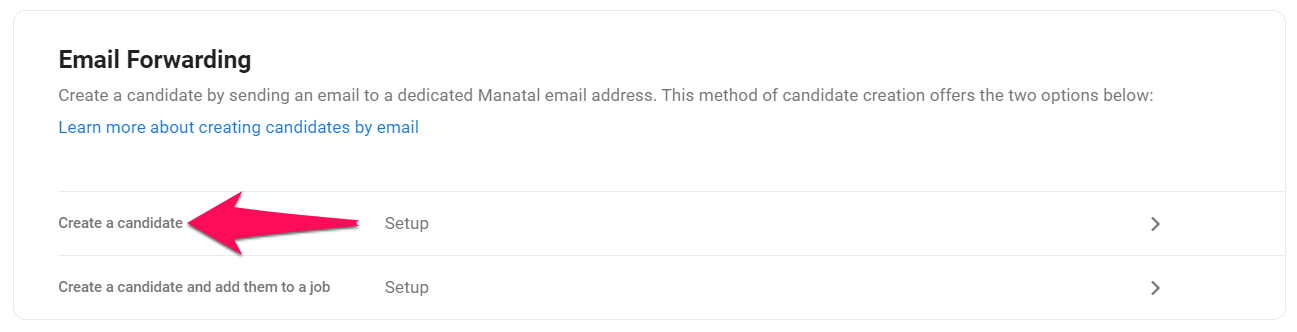
-
ปฏิบัติตามขั้นตอนเพื่อสร้างผู้สมัครผ่านทางอีเมล
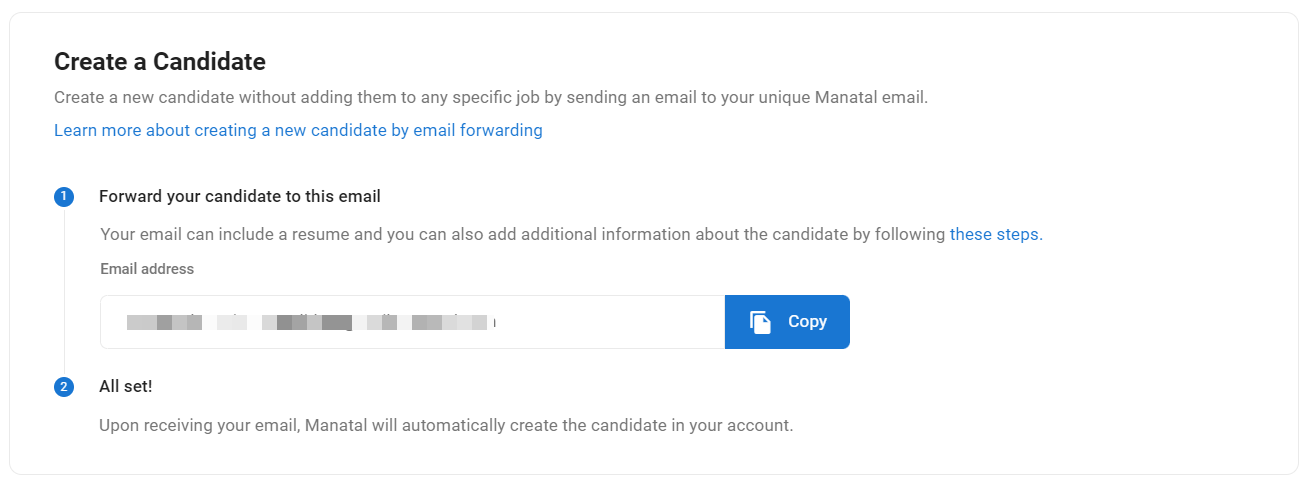
แนวทางทั่วไปเพื่อผลลัพธ์ที่ดีที่สุด
เพื่อให้แน่ใจว่าการสร้างผู้สมัครใหม่ผ่านทางอีเมลสำเร็จ พยายามให้ข้อมูลเกี่ยวกับผู้สมัครให้มากที่สุดเท่าที่จะเป็นไปได้
คุณสามารถแนบประวัติย่อซึ่งจะถูกแยกวิเคราะห์และใช้เพื่อเพิ่มเติมข้อมูลในโปรไฟล์ของผู้สมัคร โปรดตรวจสอบให้แน่ใจว่าประวัติย่อที่แนบมามีชื่อไฟล์ที่ชัดเจน โดยควรมีคำว่า "resume" หรือ "cv" นามสกุลไฟล์ที่ยอมรับได้ ได้แก่ pdf, doc และ docx
คุณยังสามารถแนบไฟล์รูปภาพซึ่งจะถูกเพิ่มเป็นรูปโปรไฟล์ของผู้สมัครโดยอัตโนมัติ โปรดตรวจสอบให้แน่ใจว่าชื่อไฟล์ของรูปภาพที่แนบมามีคำสำคัญต่อไปนี้อย่างน้อยหนึ่งคำ: "photo", "picture", "avatar"
ไฟล์แนบที่เหลือจะถูกบ
นี่คือคำแปลเป็นภาษาไทยตามที่คุณต้องการ:
:::(ข้อมูล) (หมายเหตุ)
ข้อมูลใดๆ ที่ระบุในเนื้อความของอีเมลจะมีความสำคัญเหนือกว่าข้อมูลที่ดึงมาจากประวัติย่อของผู้สมัคร
:::
ใครสามารถใช้การส่งต่ออีเมลได้บ้าง?
- ผู้ใช้งานที่ลงทะเบียนกับ Manatal ทุกคนสามารถเพิ่มผู้สมัครเข้าสู่ฐานข้อมูลได้ หากอีเมลถูกส่งมาจากบุคคลที่ไม่ใช่ผู้ใช้งานที่ลงทะเบียน ระบบจะไม่สร้างโปรไฟล์ผู้สมัคร และผู้ส่งจะได้รับอีเมลแจ้งข้อผิดพลาดในการจัดส่ง ทั้งนี้เพื่อปกป้องบัญชีของคุณและรับรองความปลอดภัย
- คุณยังสามารถตั้งค่าให้สร้างผู้สมัครจากแบบฟอร์มบนเว็บไซต์ของคุณโดยอัตโนมัติ เพียงติดต่อทีมสนับสนุนของเราเพื่อเพิ่มโดเมนของคุณในบัญชีที่อนุญาต
5. ส่งต่ออีเมลพร้อมแนบประวัติย่อของผู้สมัครสำหรับตำแหน่งงานเฉพาะ
-
เมื่ออยู่ในหน้าตำแหน่งงาน ให้คลิกที่แท็บ "การสรรหา" แล้วเลือก "เว็บไซต์หางาน"
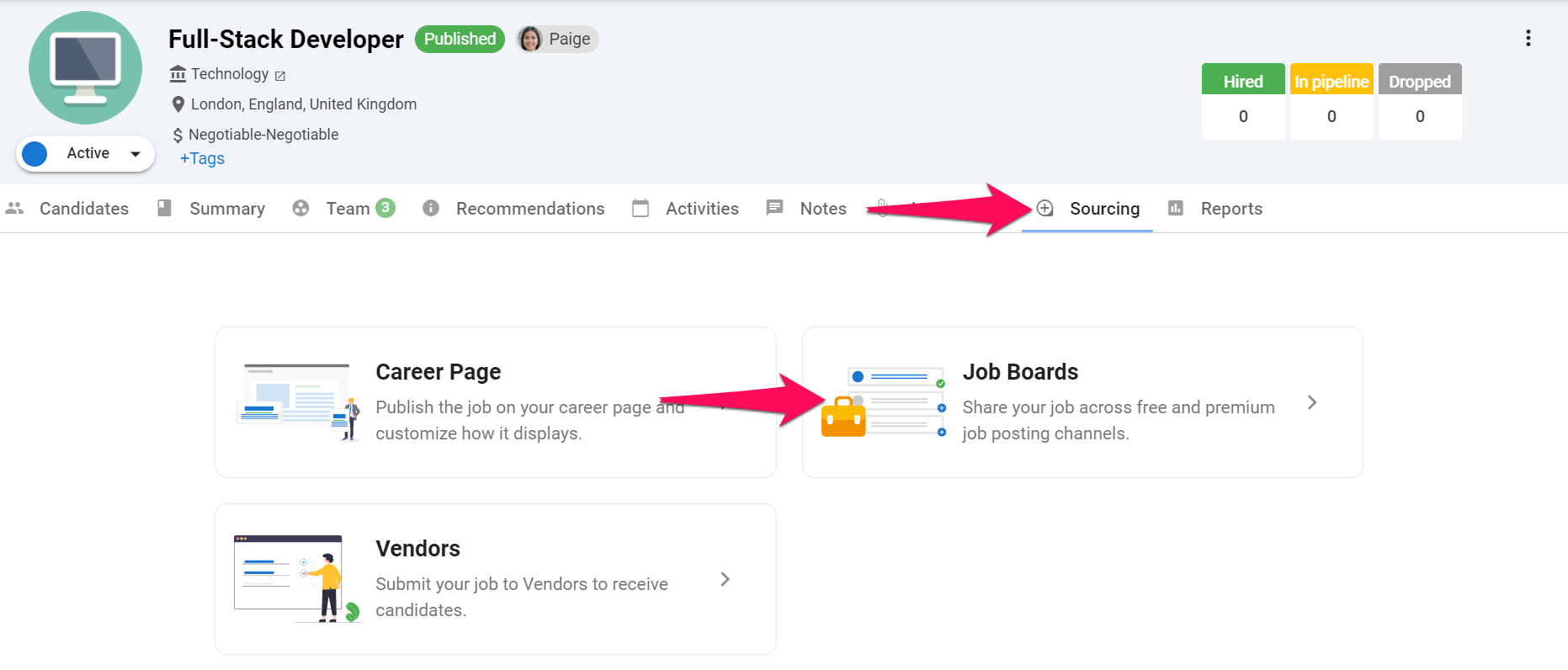
-
คลิกที่ "เชื่อมต่อเว็บไซต์หางาน"
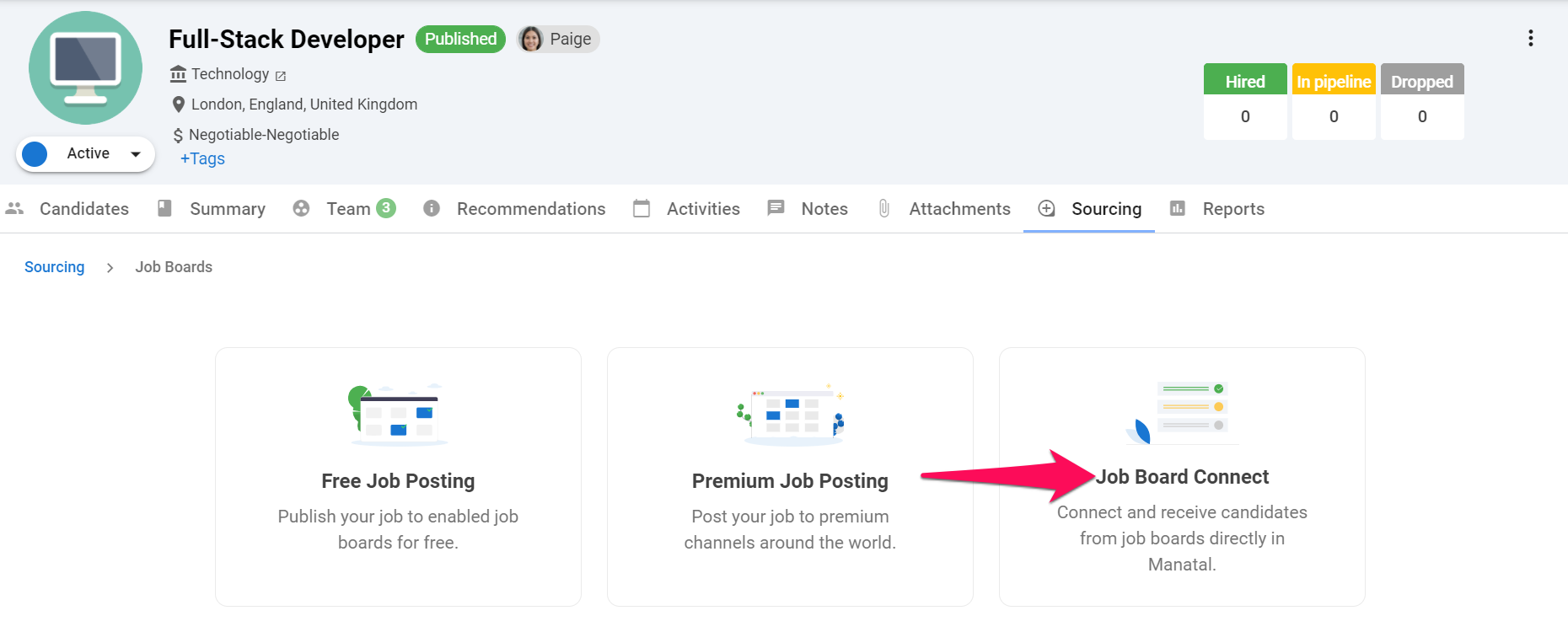
-
คลิกที่ "สร้างผู้สมัครผ่านอีเมล"
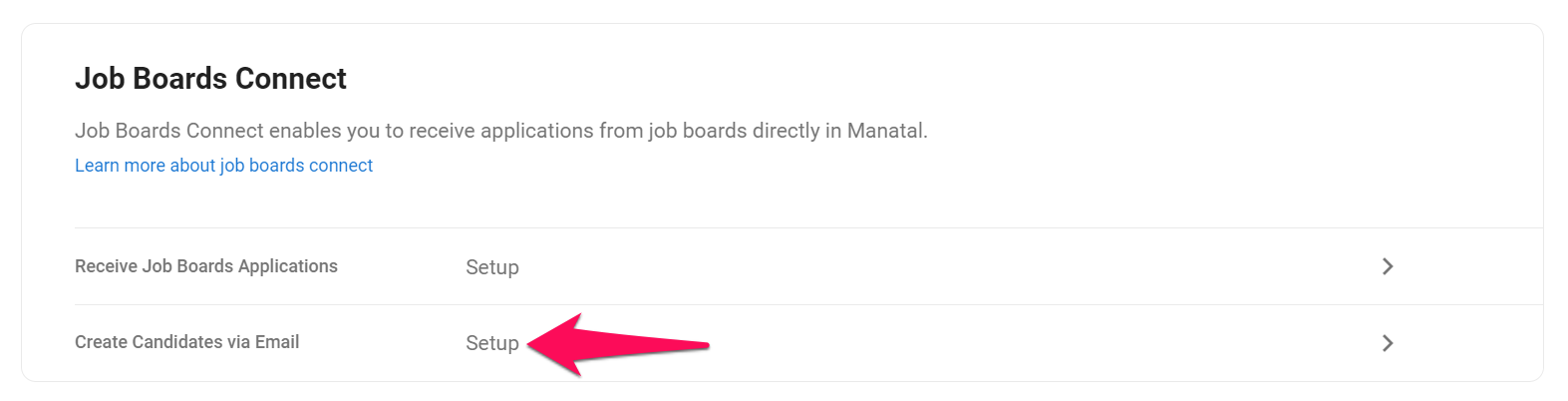
-
ส่งอีเมลประวัติย่อของผู้สมัครไปยังที่อยู่อีเมลที่แสดง ที่อยู่อีเมลนี้เป็นเฉพาะสำหรับตำแหน่งงานนี้ ดังนั้นโปรไฟล์ผู้สมัครที่ส่งมายังที่อยู่นี้จะถูกเพิ่มโดยอัตโนมัติและประวัติย่อจะถูกแยกวิเคราะห์
:::(ข้อผิดพลาด) (ข้อผิดพลาด)
คุณสามารถสร้างผู้สมัครได้ครั้งละหนึ่งคนเท่านั้น หากคุณแนบประวัติย่อหลายฉบับในอีเมล Manatal จะสร้างผู้สมัครเพียงหนึ่งคนเท่านั้น
:::
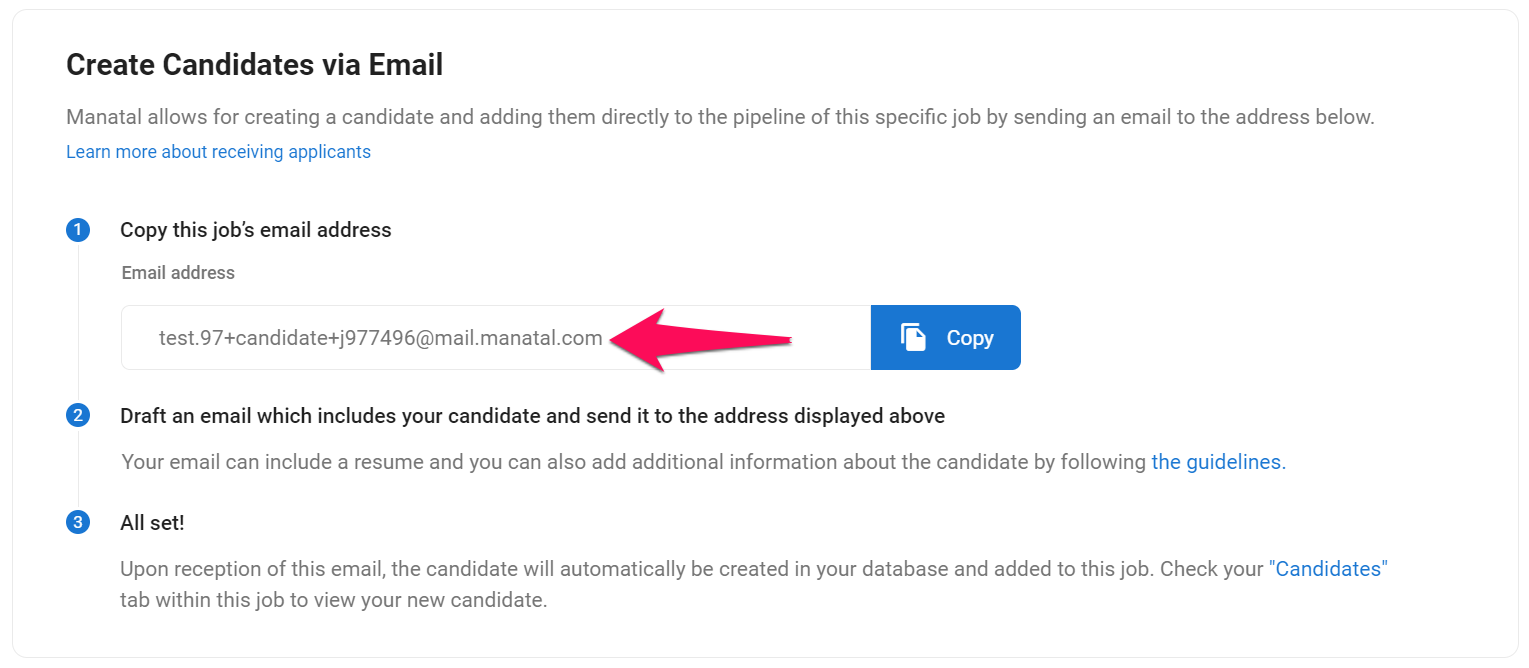
แนวทางทั่วไปเพื่อผลลัพธ์ที่ดีที่สุด
เพื่อให้แน่ใจว่าการสร้างผู้สมัครใหม่ผ่านอีเมลสำเร็จ พยายามให้ข้อมูลเกี่ยวกับผู้สมัครให้มากที่สุดเท่าที่จะเป็นไปได้
คุณสามารถแนบประวัติย่อ ซึ่งจะถูกแยกวิเคราะห์และใช้เพื่อเพิ่มเติมข้อมูลในโปรไฟล์ของผู้สมัคร โปรดตรวจสอบให้แน่ใจว่าชื่อไฟล์ของประวัติย่อที่แนบมามีความชัดเจน โดยควรมีคำว่า "resume" หรือ "cv" นามสกุลไฟล์ที่ยอมรับได้คือ pdf, doc และ docx
คุณยังสามารถแนบไฟล์รูปภาพ ซึ่งจะถูกเพิ่มเป็นรูปโปรไฟล์ของผู้สมัครโดยอัตโนมัติ โปรดตรวจสอบให้แน่ใจว่าชื่อไฟล์ของรูปภาพที่แนบมามีคำสำคัญต่อไปนี้: "photo", "picture", "avatar"
ไฟล์แนบที่เหลือจะถูกบันทึกโดยตรงเป็น "ไฟล์แนบ" ในโปรไฟล์ของผู้สมัครบน Manatal
หากคุณต้องการให้ข้อมูลเพิ่มเติมเกี่ยวกับผู้สมัคร คุณสามารถทำได้ในเนื้อความของอีเมล ซึ่งจะถูกบันทึกเป็นบันทึกย่อในโปรไฟล์ของผู้สมัครหรือในตำแหน่งงานที่พวกเขาได้รับการเพิ่มเข้ามาโดยค่าเริ่มต้น คุณยังสามารถใช้เนื้อความของอีเมลเพื่อกรอกข้อมูลในฟิลด์เฉพาะของโปรไฟล์ผู้สมัคร
โปรดตรวจสอบให้แน่ใจว่าได้แยกฟิลด์เหล่านี้เป็นบรรทัดแยกกันโดยใช้รูปแบบต่อไปนี้:
ชื่อเต็ม: John Smith
ตำแหน่งปัจจุบัน: วิศวกร
ฟิลด์ที่ยอมรับได้ในปัจจุบันสำหรับเนื้อความอีเมลได้แก่:
- ชื่อเต็ม
- อีเมล
- หมายเลขโทรศัพท์
- บริษัทปัจจุบัน
- ตำแหน่งปัจจุบัน
- เงินเดือนปัจจุบัน (ต้องใช้รูปแบบดังต่อไปนี้: มูลค่า + รหัสสกุลเงิน ISO เช่น "3000 USD")
- เงินเดือนที่คาดหวัง (ต้องใช้รูปแบบดังต่อไปนี้: มูลค่า + รหัสสกุลเงิน ISO เช่น "3000 USD")
- ประสบการณ์ทำงาน (ปี)
- สัญชาติ
- ที่อยู่
- ประเทศ
- เมือง
- วุฒิการศึกษาล่าสุด
- มหาวิทยาลัยล่าสุด
:::(ข้อมูล) (หมายเหตุ)
ข้อมูลใดๆ ที่ระบุในเนื้อความของอีเมลจะมีความสำคัญเหนือกว่าข้อมูลที่ดึงมาจากประวัติย่อของผู้สมัคร
:::
ใครสามารถใช้การส่งต่ออีเมลได้บ้าง?
ผู้ใช้งานที่ลงทะเบียนกับ Manatal ทุกคนสามารถเพิ่มผู้สมัครเข้าสู่ฐานข้อมูลได้ หากอีเมลถูกส่งมาจากบุคคลที่ไม่ใช่ผู้ใช้งานที่ลงทะเบียน ระบบจะไม่สร้างโปรไฟล์ผู้สมัคร และผู้ส่งจะได้รับอีเมลแจ้งข้อผิดพลาดในการจัดส่ง ทั้งนี้เพื่อปกป้องบัญชีของคุณและรับรองความปลอดภัย
6. การสร้างผู้สมัครผ่านแบบฟอร์ม
Manatal ให้ผู้ใช้สามารถสร้างผู้สมัครโดยการกรอกแบบฟอร์ม
-
คลิกที่ไอคอน "+" ที่มุมขวาบนของหน้าจอ จากนั้นเลือก "สร้างผู้สมัคร" จากเมนูแบบเลื่อนลง
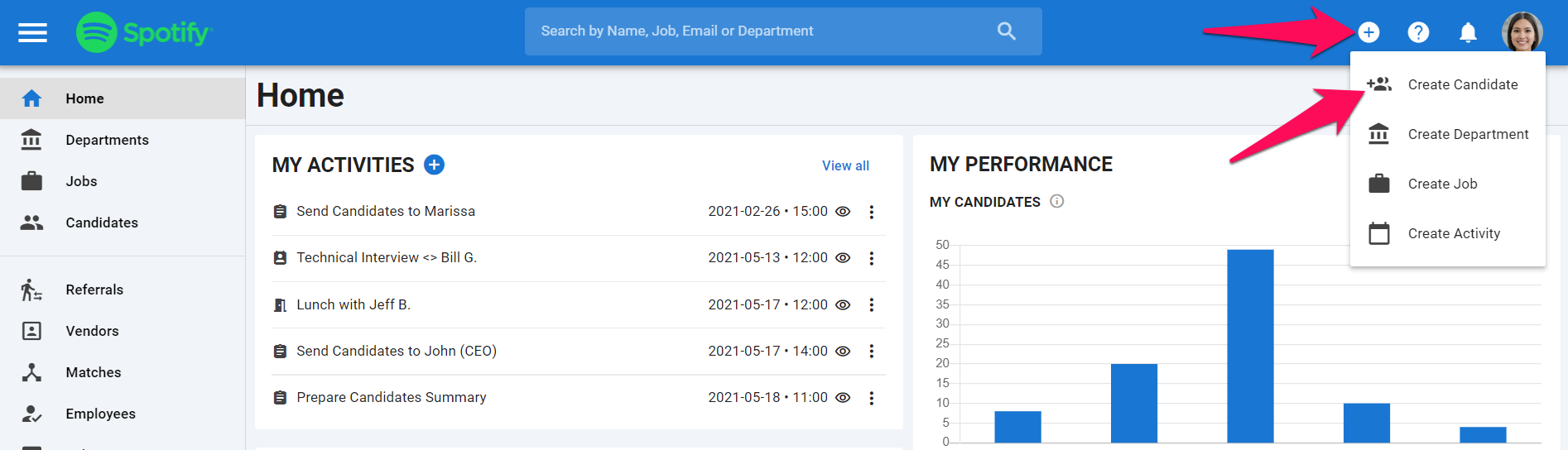
-
คลิกที่ "กรอกแบบฟอร์ม"
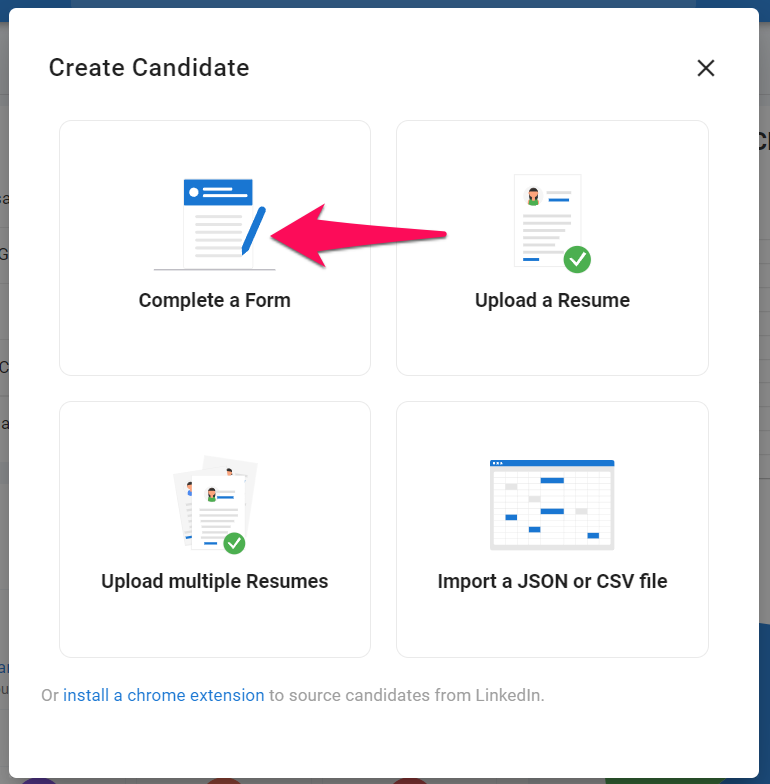
-
กรอกแบบฟอร์ม แล้วคลิก "ดำเนินการต่อ" เมื่อเสร็จสิ้น คุณจะถูกนำไปยังโปรไฟล์ของผู้สมัครรายนั้น
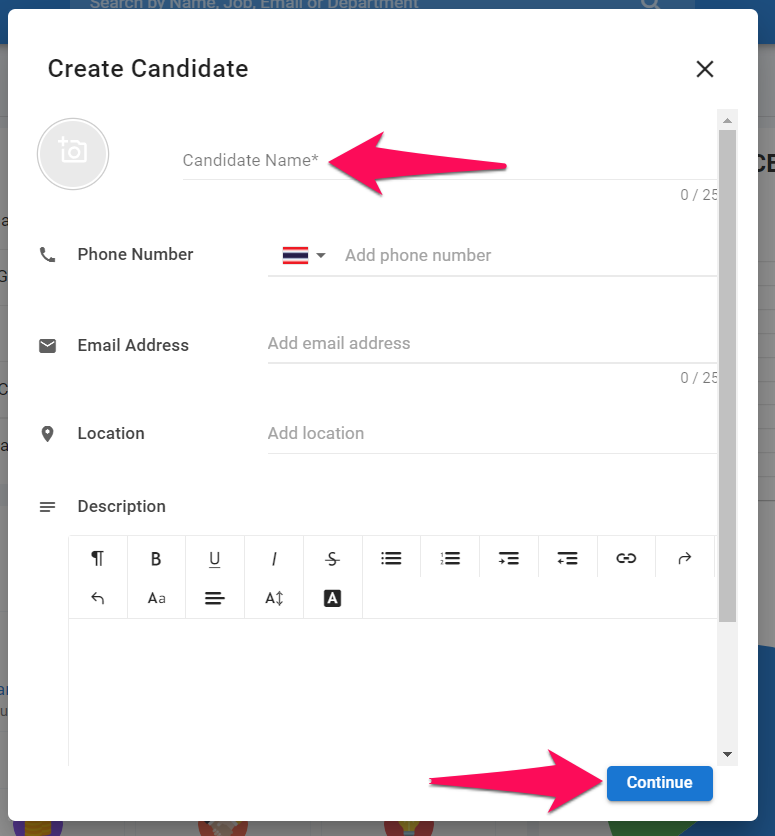
7. สร้างผู้สมัครหลายคนด้วยการอัปโหลดประวัติย่อจำนวนมาก
- ไปที่หน้าต่อไปนี้ หรือคลิกที่ไอคอน "+" ที่มุมขวาบนของหน้าจอ จากนั้นเลือก "สร้างผู้สมัคร" จากเมนูแบบเลื่อนลง และเลือก "อัปโหลดประวัติย่อหลายฉบับ" จากเมนูป๊อปอัพ
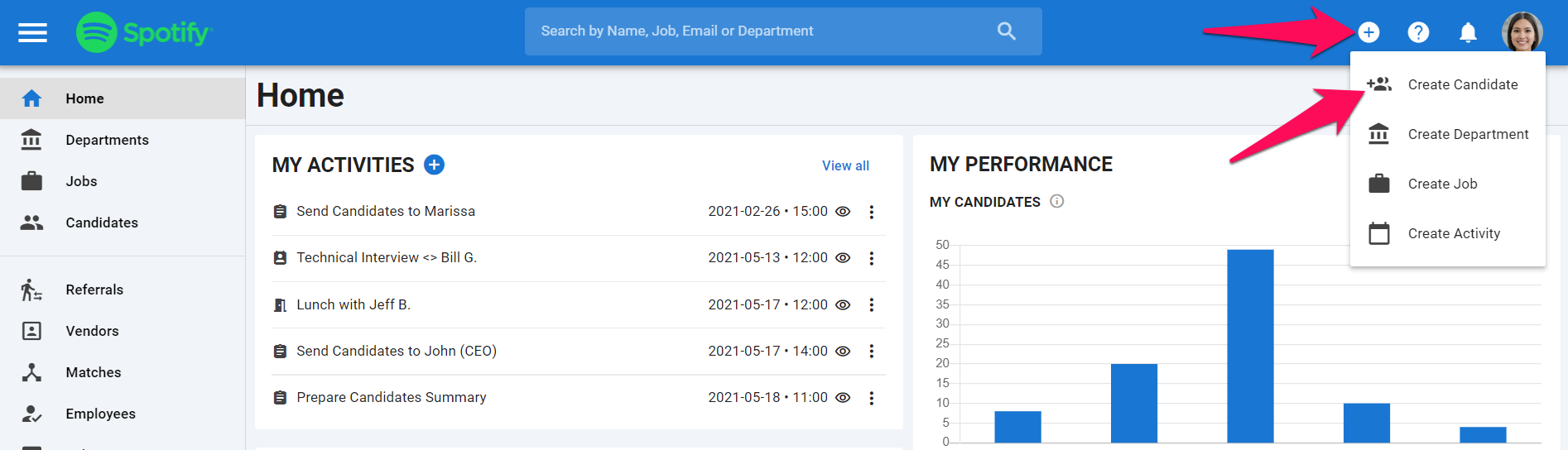
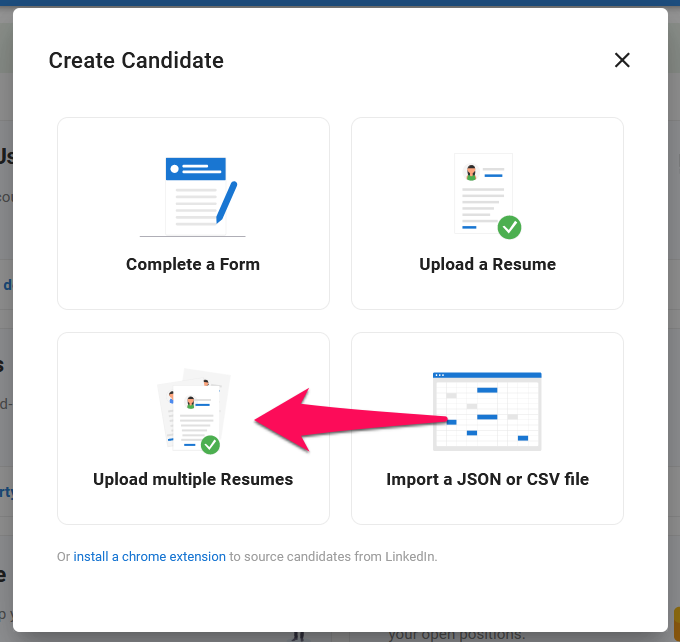
-
คลิกที่ "เลือกไฟล์เพื่ออัปโหลด" และเลือกประวัติย่อที่ต้องการอัปโหลด
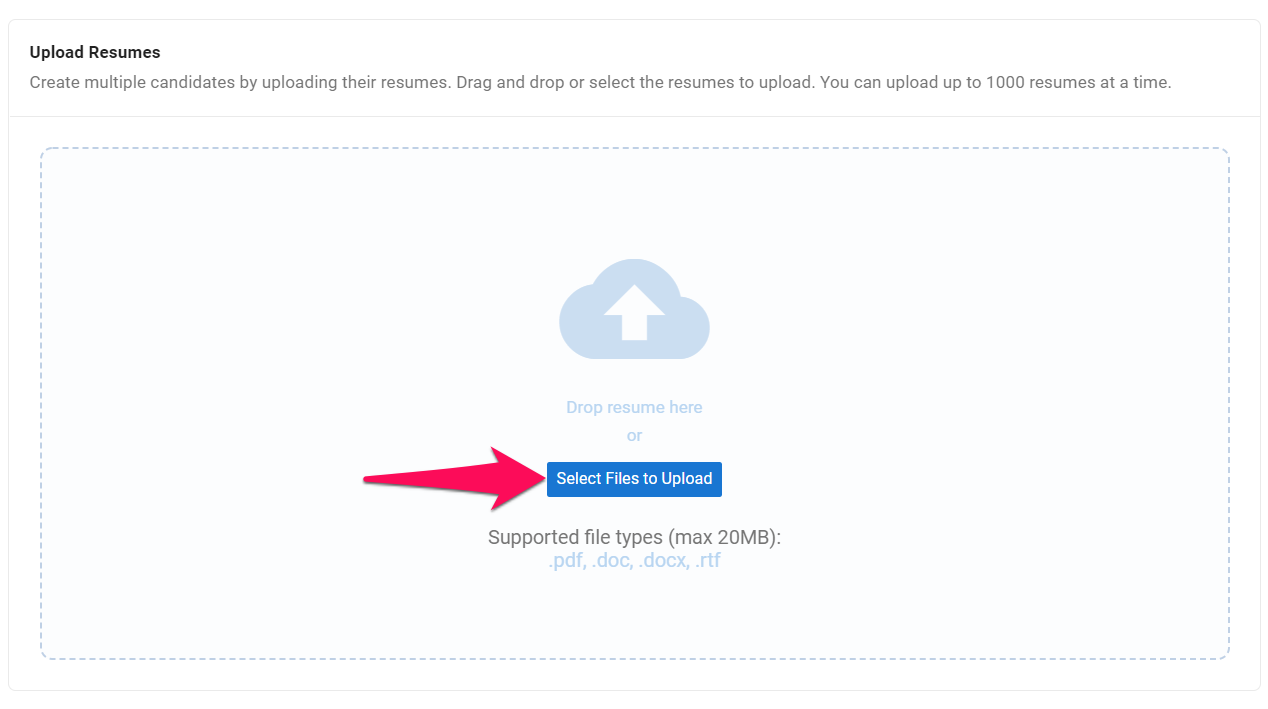
-
คุณสามารถเลือกตำแหน่งงานเฉพาะหรือโฟลเดอร์ที่คุณต้องการเพิ่มผู้สมัครใหม่ คลิก "อัปโหลด" เมื่อเลือกประวัติย่อทั้งหมดแล้ว
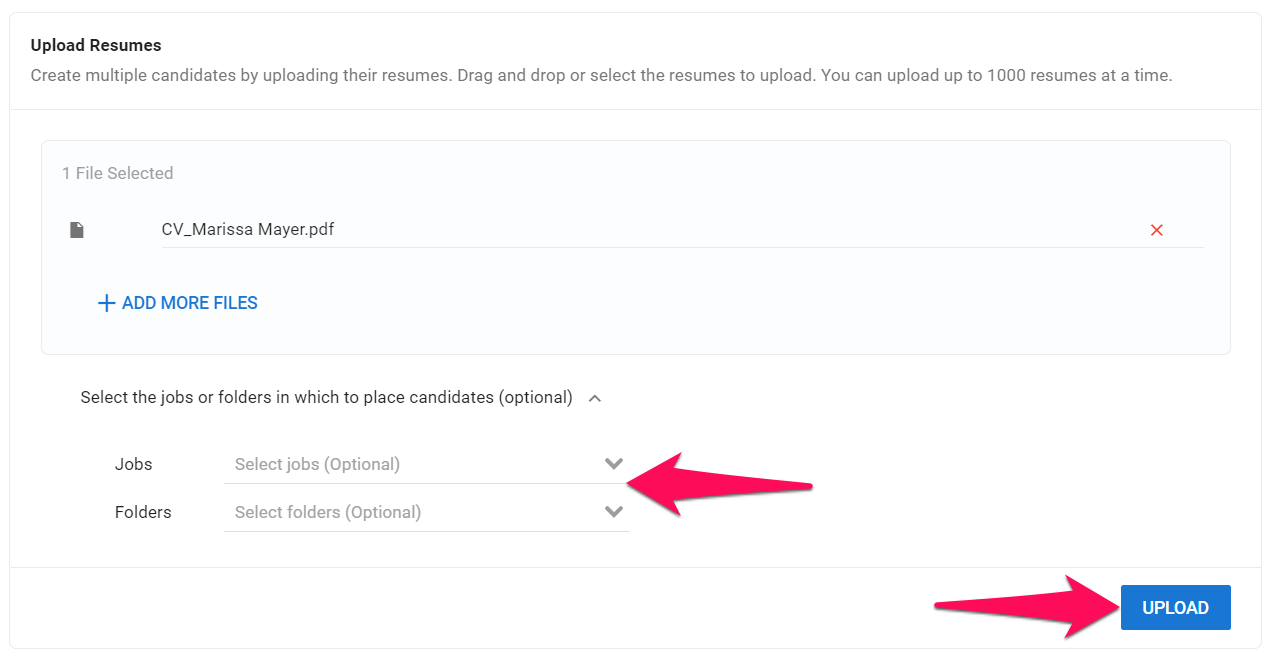
-
เมื่ออัปโหลดแล้ว Manatal จะแยกวิเคราะห์ประวัติย่อทั้งหมดในพื้นหลัง ช่วยให้คุณสามารถทำงานต่อได้ตามปกติ
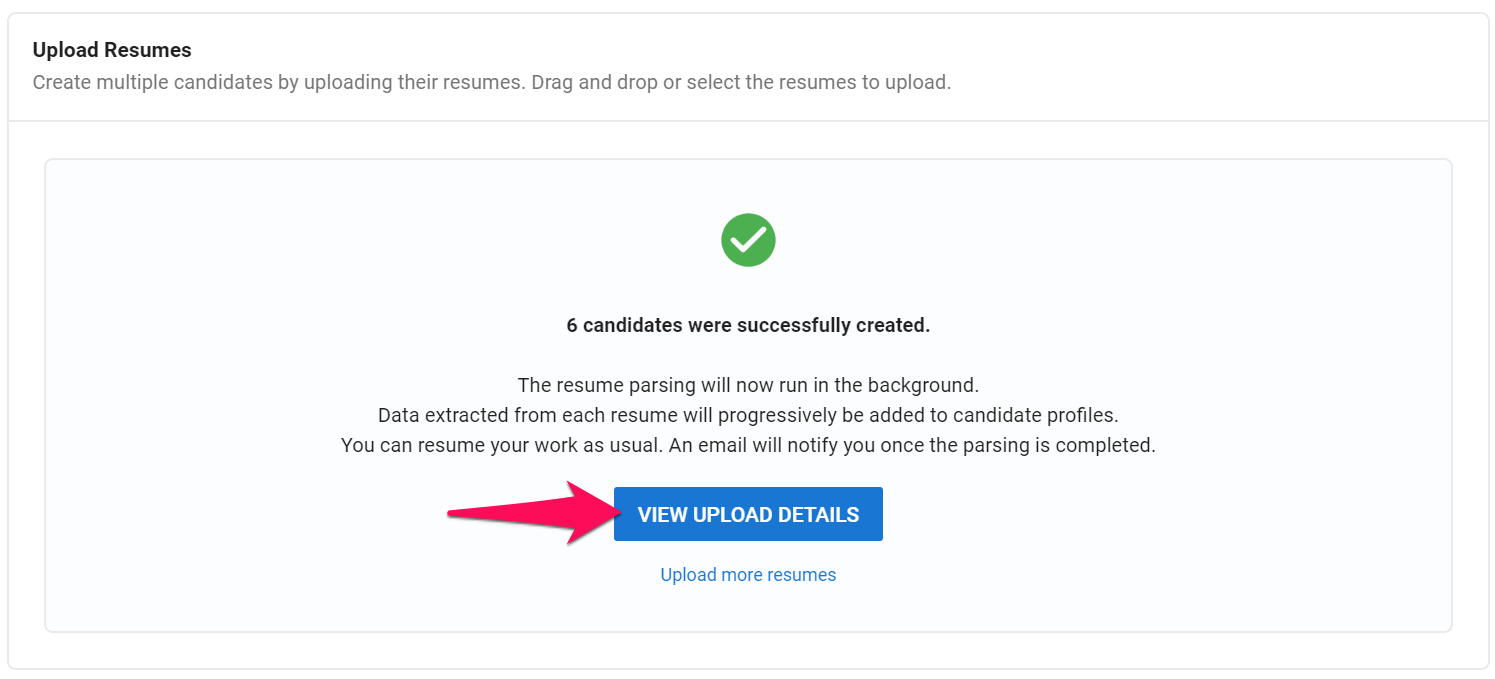
-
หน้าคาร์รีเพจ (Career Page)
ผู้สมัครที่สมัครตำแหน่งงานผ่านหน้าคาร์รีเพจของคุณจะถูกเพิ่มเข้าไปในฐานข้อมูลของคุณโดยอัตโนมัติภายใต้ตำแหน่งงานที่พวกเขาสมัคร โดยระบบจะทำการวิเคราะห์เรซูเม่ของพวกเขาและเพิ่มข้อมูลให้กับโปรไฟล์
คุณสามารถตั้งค่าหน้าคาร์รีเพจได้โดยดูรายละเอียดใน บทความนี้ -
เว็บไซต์ลงประกาศงาน (Job Boards)
ผู้สมัครที่สมัครตำแหน่งงานผ่านเว็บไซต์ลงประกาศงานที่เชื่อมต่อกับ Manatal จะถูกเพิ่มเข้าไปในฐานข้อมูลของคุณโดยอัตโนมัติภายใต้ตำแหน่งงานที่พวกเขาสมัคร โดยระบบจะทำการวิเคราะห์เรซูเม่ของพวกเขาและเพิ่มข้อมูลให้กับโปรไฟล์
ศึกษาข้อมูลเพิ่มเติมเกี่ยวกับการเผยแพร่งานบนเว็บไซต์ลงประกาศงานได้ใน บทความนี้ และวิธีการรับผู้สมัครจากเว็บไซต์ลงประกาศงานเข้าสู่ Manatal โดยตรงใน บทความนี้